
Inhoud
- Houd je foto's privé
- Verborgen foto's zichtbaar maken of bekijken op de iPhone
- Hoe afbeeldingen op de iPhone te verbergen met behulp van de Notes-app
- Apps van derden die foto's op de iPhone kunnen verbergen
Houd je foto's privé
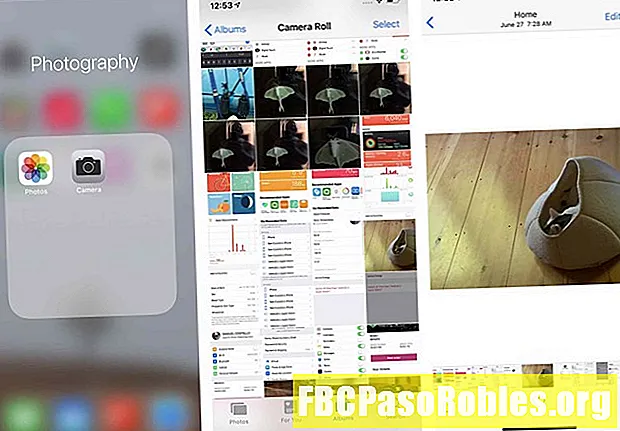
Zoek de foto die je wilt verbergen.
Tik op de foto (je kunt ook meerdere foto's selecteren door op te tikken Selecteer).
Tik op het actievak (het vierkant met de pijl die eruit komt).
- Als je iOS 12 gebruikt, veeg dan over de onderste rij en tik op Zich verstoppen.
- Als je iOS 13 gebruikt, veeg je omhoog in de lijst met opties en tik je op Zich verstoppen.
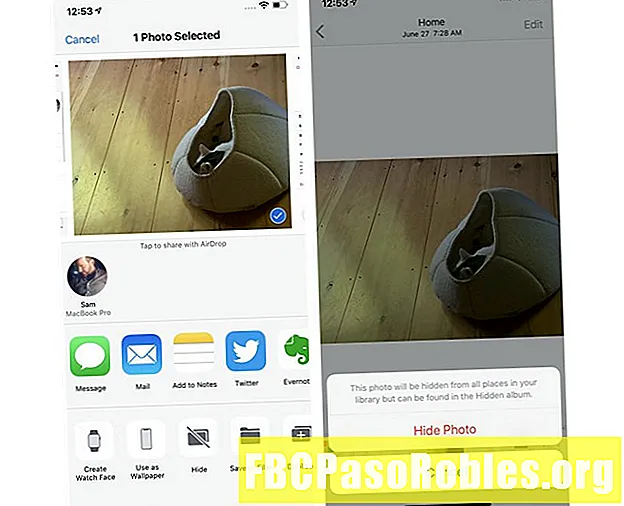
Kraan Foto verbergen. De foto verdwijnt.
Verborgen foto's zichtbaar maken of bekijken op de iPhone
Nu heb je een verborgen foto. Maar wat als je die foto nog een keer wilt zien? Volg deze stappen om verborgen foto's te bekijken of foto's zichtbaar te maken:
-
Open de Foto's app.
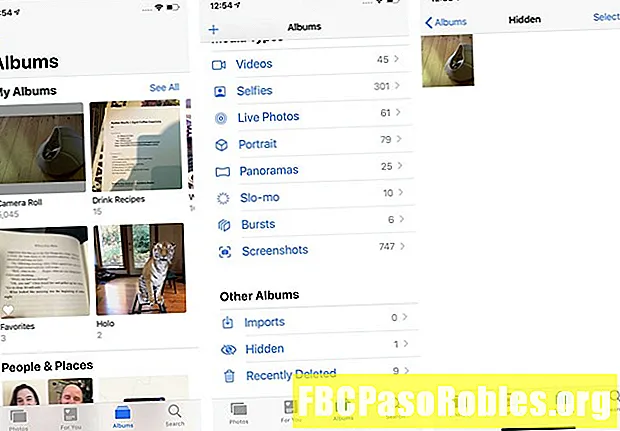
-
Kraan Albums.
-
Veeg naar beneden naar de Andere albums sectie en tik op Verborgen.
-
Tik op de foto die je zichtbaar wilt maken.
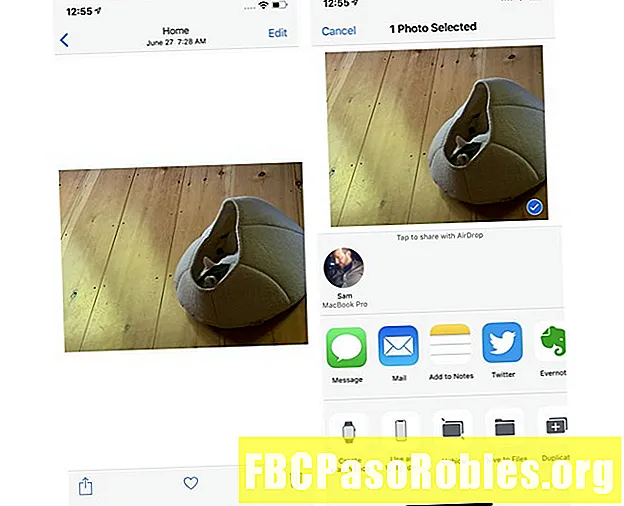
-
Tik op het actievak.
-
Kraan Zichtbaar maken.
-
Je foto wordt teruggestuurd naar je filmrol en andere albums en kan nu opnieuw worden bekeken.
Er is een groot nadeel aan het op deze manier verbergen van foto's op de iPhone. De Verborgen fotoalbum kan gezien worden door iedereen die je iPhone gebruikt. De foto's erin zijn op geen enkele manier beschermd (ze staan gewoon niet in je normale fotoalbums). Iedereen kan de app Foto's openen en de foto's in het verborgen album bekijken. Gelukkig is er een andere app die bij elk iOS-apparaat wordt geleverd en die kan helpen.
Hoe afbeeldingen op de iPhone te verbergen met behulp van de Notes-app
De Notes-app die vooraf op iPhones is geïnstalleerd, lijkt misschien geen plek om privéfoto's te verbergen, maar dat is het dankzij de mogelijkheid om notities te vergrendelen. Met deze functie kunt u een notitie vergrendelen met een toegangscode die moet worden ingevoerd om te ontgrendelen. U kunt een afbeelding in die notitie plaatsen en deze vervolgens vergrendelen. Hier leest u hoe u Notes kunt gebruiken om afbeeldingen op de iPhone te verbergen:
-
Open Foto's en zoek de foto die je wilt verbergen.
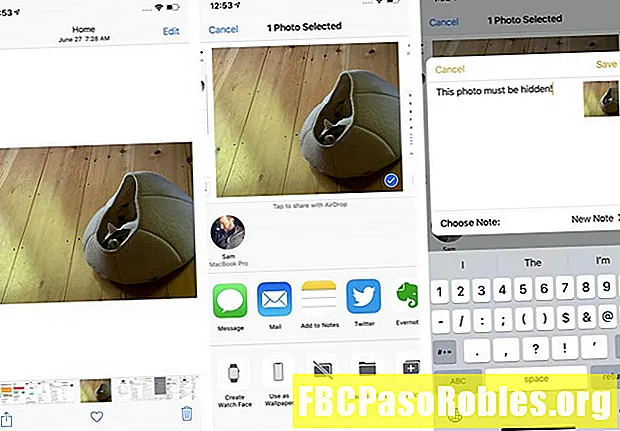
-
Tik op het actievak.
-
- Tik in iOS 12 op Toevoegen aan notities.
- Tik in iOS 13 op Opmerkingen.
-
In het venster dat verschijnt, kunt u desgewenst tekst aan de notitie toevoegen. Tik vervolgens op Sparen.
-
Ga naar de Opmerkingen app.
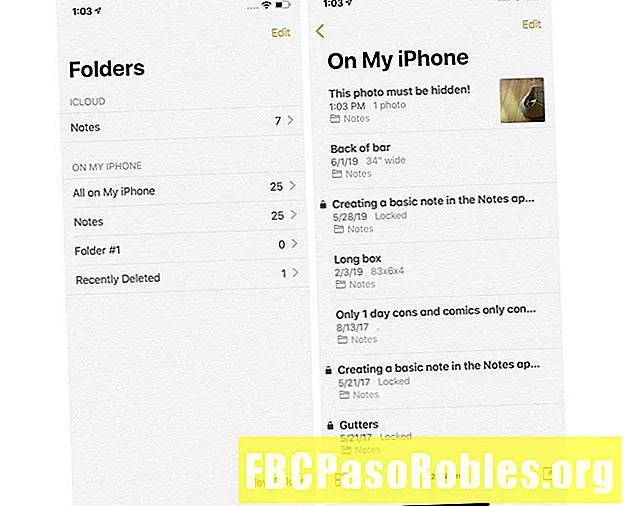
-
Tik op de notitie met de foto erin.
-
Tik op het actievak.
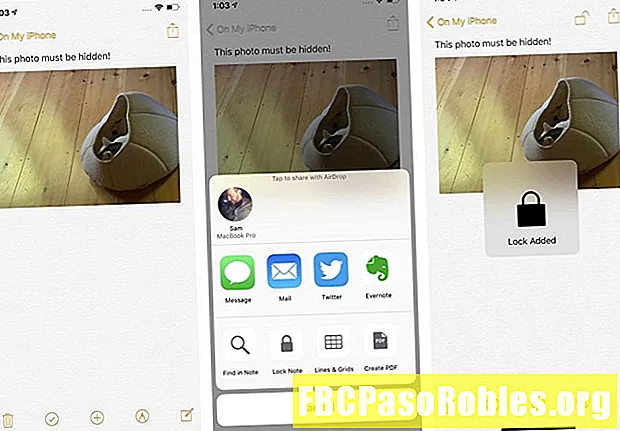
-
Kraan Opmerking vergrendelen en voeg desgevraagd een wachtwoord toe. Als u Touch ID of Face ID gebruikt, kunt u de notitie daarmee vergrendelen.
-
Tik op het slot in de rechterbovenhoek zodat het pictogram vergrendeld wordt weergegeven. De foto wordt vervangen door een Deze notitie is vergrendeld bericht. De notitie en foto kunnen nu alleen worden ontgrendeld door iemand met uw wachtwoord (of die Touch ID of Face ID kan misleiden, wat zeer onwaarschijnlijk is).
-
Ga terug naar de Foto's app en verwijder de foto.
Zorg ervoor dat u de foto volledig verwijdert, zodat deze niet kan worden hersteld.
Apps van derden die foto's op de iPhone kunnen verbergen
Naast de ingebouwde apps zijn er apps van derden in de App Store die ook afbeeldingen op je iPhone kunnen verbergen. Er zijn te veel apps om ze hier allemaal op te noemen, maar hier zijn enkele goede opties om je privéfoto's te verbergen:
- Best Secret Folder: Er klinkt een alarm wanneer een onbevoegde persoon toegang probeert te krijgen tot deze app. Het houdt ook mislukte logins bij en maakt foto's van mensen die het niet vier keer ontgrendelen. Gratis bij in-app aankopen.
- Keepsafe: bescherm deze app met een toegangscode of Touch ID, voeg er vervolgens foto's aan toe, gebruik de ingebouwde camera om foto's te maken en deel zelfs foto's die na een bepaalde tijd verlopen. Gratis, met in-app aankopen
- Private Photo Vault Pro: beveilig dit net als de andere apps met een toegangscode. Het biedt ook inbraakrapporten met de foto- en GPS-locatie van de indringer, evenals een in-app webbrowser voor het direct downloaden van foto's. US $ 3,99
- Geheime rekenmachine: deze geheime fotokluis is lastig - hij is verborgen achter een volledig functionele rekenmachine-app. Naast die handigheid kun je de inhoud van de app beschermen met een toegangscode of Touch ID. $1.99
- Secret Photo Album Vault: een andere app met een ingebouwde camera (je kunt ook foto's uit andere bronnen toevoegen). Beveilig het met een toegangscode of Touch ID en ontvang inbraakwaarschuwingen met een foto van de indringer. Gratis, met in-app aankopen.

